|
Para cadastrar um mapeamento de requisito, acione o botão  , na barra de ferramentas principal. Na tela que será apresentada, selecione o Requisito cujo mapeamento será incluído e salve a seleção. , na barra de ferramentas principal. Na tela que será apresentada, selecione o Requisito cujo mapeamento será incluído e salve a seleção.
Na tela que será aberta, preencha os seguintes campos da seção Dados gerais:
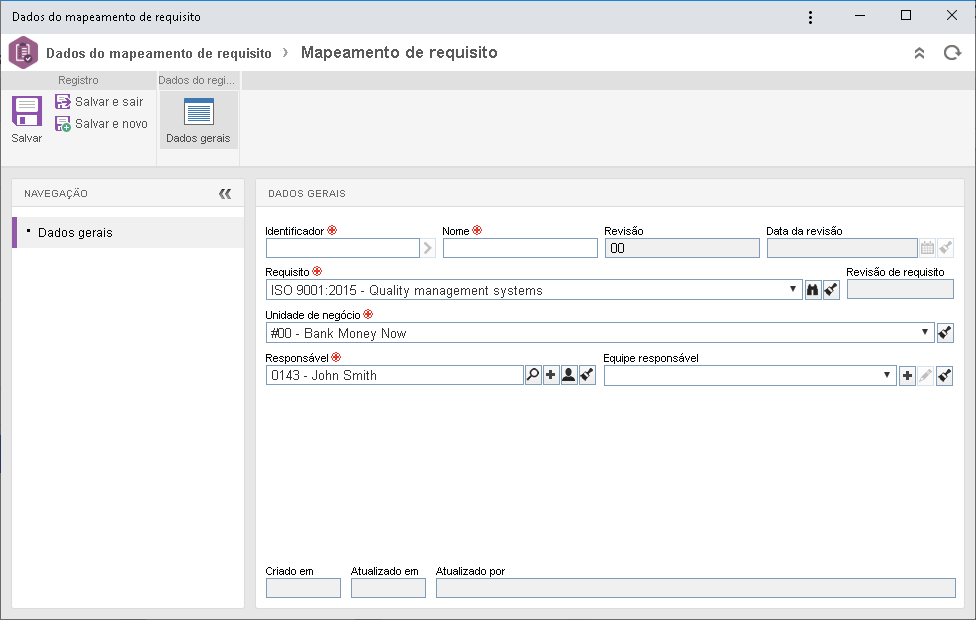
Obs.: Para realizar o cadastro de um mapeamento, é necessário preencher os campos requeridos da aba Geral. Feito isso, após salvar os dados pela primeira vez, as demais seções serão habilitadas para preenchimento.
Dados gerais
Dados gerais
|
Identificador
|
Informe um número ou sigla para identificar o requisito. Caso preferir, utilize a seta localizada ao lado deste campo para gerar um identificador automático. Não se esqueça que se no tipo do requisito foi configurada a utilização de máscara de identificação, no momento de gerar o identificador automático, será mostrada a respectiva máscara. Lembre-se que o identificador gerado por meio da máscara somente poderá ser editado, se a opção "Permitir alterar identificador" estiver marcada na tela de dados do tipo do requisito. Caso contrário, não será possível editar o identificador gerado.
|
Nome
|
Informe o nome do requisito.
|
Revisão
|
Este campo será preenchido pelo sistema com o identificador correspondente à revisão vigente do mapeamento.
|
Data da revisão
|
Este campo será preenchido pelo sistema com a data na qual a revisão do requisito foi encerrada.
|
Requisito
|
Selecione o requisito cujo mapeamento está sendo incluído. Note que somente estarão disponíveis para seleção, os requisitos cuja revisão está encerrada.
|
Revisão de requisito
|
Este campo será preenchido pelo sistema com o identificador da revisão vigente do requisito selecionado.
|
Unidade de negócio
|
Selecione a unidade de negócio para a qual o requisito selecionado anteriormente, deve ser implementado ou estar em conformidade.
|
Área
|
Este campo somente será apresentado se, no tipo do requisito selecionado anteriormente, for definido que o mapeamento será por "Unidade de negócio e área". Selecione as áreas da unidade de negócio, para a qual o requisito selecionado anteriormente, deve ser implementado ou estar em conformidade. Para isso, na tela que será aberta, localize e selecione as áreas desejadas e salve a seleção feita. As áreas para as quais o requisito será mapeado serão apresentadas logo abaixo deste campo. Para desassociar uma área do requisito, posicione o mouse sobre ela e clique sobre a opção "Fechar".
|
Responsável
|
Este campo será preenchido pelo sistema com os dados do usuário que está cadastrando o mapeamento de requisito, porém, é possível editá-lo. Neste caso, selecione o usuário responsável pelo mapeamento. Utilize os demais botões ao lado do campo para incluir um novo usuário e torná-lo responsável pelo mapeamento, preencher o campo com os dados do usuário conectado e limpá-lo.
|
Equipe responsável
|
Selecione a equipe que será responsável pelo mapeamento de requisito que está sendo cadastrado. Utilize os demais botões ao lado do campo para registrar uma nova equipe e torná-la responsável pelo mapeamento, editar os dados da equipe selecionada e limpar o campo.
|
Documento de referência
|
Acione o botão  , ao lado do campo e na tela que será aberta, localize e selecione o documento (SE Documento) ao qual o requisito se refere. , ao lado do campo e na tela que será aberta, localize e selecione o documento (SE Documento) ao qual o requisito se refere.
|
URL
|
Informe a URL onde é possível encontrar a documentação à qual o requisito se refere. Por exemplo, um artigo de uma lei trabalhista, etc.
|
Conteúdo
|
Descreva o requisito que está sendo cadastrado. Utilize as opções na parte superior do campo, para formatar o texto do conteúdo do requisito.
|
Salve o registro após informar os campos necessários. Após cadastrar o mapeamento, as demais seções da tela de dados ficarão habilitadas para preenchimento. Consulte a seção Editar mapeamento para obter mais detalhes.
|





